Page 209 of 244

207
CITROËN Connect Nav
11Med funktionen "Email" kan kontaktens
e-mailadresser indtastes, men systemet
kan ikke sende e-mail.
Administration af beskeder
Tryk på Telefon for at vise hovedsiden.
Tryk på "INDSTILLINGER "-knappen for at gå til
den sekundære side.
Vælg "SMS-MMS" for at se listen med
meddelelser.
Vælg fanebladet "Alle", "Modtaget" eller
"Sendt”.
Vælg oplysningerne om den valgte
besked på en af listerne.
Tryk på "Svar" for at sende en hurtig besked, der er lagret i systemet.
Tryk på "Ring" for at starte opkaldet.
Tryk på "Lyt " for at lytte til beskeden.
Adgang til "SMS-MMS" afhænger af
kompatibiliteten mellem telefonen og
køretøjets system.
Nogle telefoner henter beskeder eller e-mails
langsommere end andre.
Brug af hurtige beskeder
Tryk på Telefon for at vise hovedsiden.
Tryk på "INDSTILLINGER "-knappen for at gå til
den sekundære side.
Vælg "Hurtige beskeder " for at se listen
med meddelelser.
Vælg fanebladet "Forsinket", "Ankomst",
"Ikke tilgængelig " eller "Andet" for at
skrive nye beskeder.
Tryk på "Opret" for at skrive en ny besked.
Vælg beskederne på en af listerne.
Tryk på "Overført" for at vælge en eller flere modtagere.
Tryk på "Lyt " for at starte afspilningen af
beskeden.
Brug af e-mails
Tryk på Telefon for at vise hovedsiden.
Tryk på "INDSTILLINGER "-knappen for at gå til
den sekundære side.
Vælg "Email" for at se listen med
meddelelser.
Vælg fanebladet "Modtaget", "Sendt"
eller "Ikke læst”.
Vælg beskederne på en af listerne.
Tryk på "Lyt " for at starte afspilningen af
beskeden.
Adgang til e-mailbeskederne afhænger af kompatibiliteten mellem telefonen og
køretøjets system.
Konfiguration
Audio settings
Tryk på Indstillinger for at vise
hovedsiden.
Vælg "Indstilling af lyd ".
Vælg derefter "Klanggengivelse", "Fordeling ";
"Lyd ", "Stemme" eller "Ringetoner".
Tryk på "OK" for at gemme indstillingerne.
Balancen/fordelingen (eller
rumliggørelsen med Arkamys©-system)
anvender lydbehandling for at justere
lydkvaliteten efter antallet af passagerer i
køretøjet.
Kun tilgængelig med talekonfigurationen foran
og bagved.
Klanggengivelse-indstillingen (valg af 6
stemninger) og Bas, Middel og
Diskant-lydindstillingerne er forskellige og
uafhængige for hver lydkilde.
Aktiver eller deaktiver " Lydstyrke".
"Fordeling "-indstillingerne (Alle passagerer,
Fører og Foran alene) er fælles for alle
kilderne.
Aktivér eller deaktivér " Tastelyde",
"Lydstyrke forbundet til hastigheden " og
"Aux-indgang ".
Page 210 of 244

208
CITROËN Connect Nav
Lyd i køretøjet: Arkamys
Lydarrangement© optimerer
lydfordelingen på passagersædet.
Konfiguration af profiler
Tryk på Indstillinger for at vise
hovedsiden.
Tryk på "INDSTILLINGER "-knappen for at gå til
den sekundære side.
Vælg "Styring af profiler".
Vælg "Profil 1", "Profil 2", "Profil 3” eller
"Fælles profil ".
Tryk på denne knap for at indtaste et
profilnavn på skærmtastaturet.
Tryk på "OK" for at bekræfte.
Tryk på denne knap for at indsætte et profilfoto.
Sæt en USB-nøgle, der indeholder fotoet i
USB-stikket.
Vælg fotoet.
Tryk på "OK" for at bekræfte overføring af fotoet.
Tryk på "OK" igen for at gemme indstillingerne.
Fotoet bliver vist firkantet; hvis fotoet er i
et andet format, bliver det automatisk
ændret.
Tryk på denne knap for at nulstille den valgte profil.
Genindstilling af den valgte profil
aktiverer engelsk som standardsprog.
Vælg en "Profil" (1 eller 2 eller 3) for at forbinde
"Indstilling af lyd " med den.
Vælg "Indstilling af lyd ".
Vælg derefter "Klanggengivelse", "Fordeling ";
"Lyd ", "Stemme" eller "Ringetoner".
Tryk på "OK" for at gemme
profilindstillingerne.
Ændring af
systemindstillinger
Tryk på Indstillinger for at vise
hovedsiden.
Tryk på "INDSTILLINGER "-knappen for at gå til
den sekundære side.
Vælg "Skærmkonfiguration".
Vælg "Aktiviteter ".
Aktiver eller deaktiver:Automatisk
tekstrulning
Vælg "Lysstyrke ".
Flyt slideren for at indstille lysstyrken på
skærmen og/eller instrumentpanelet.
Tryk på Indstillinger for at vise
hovedsiden.
Tryk på "INDSTILLINGER "-knappen for at gå til
den sekundære side.
Vælg "Systemparametre ".
Vælg "Enheder" for at skifte måleenheder for
afstand, brændstofforbrug og temperatur.
Vælg "Fabriksindstillinger " for at gendanne de
indledende indstillinger.
Hvis systemet nulstilles til
"Fabriksindstillinger", aktiveres engelsk
og grader i fahrenheit, mens sommertid
deaktiveres.
Vælg "Systemoplysninger" for at vise
versionerne af de forskellige moduler, der er
installeret i systemet.
Vælg sprog
Tryk på Indstillinger for at vise
hovedsiden.
Tryk på "INDSTILLINGER "-knappen for at gå til
den sekundære side.
Vælg "Sprog" for at skifte sprog.
Indstilling af datoen
Tryk på Indstillinger for at vise
hovedsiden.
Tryk på "INDSTILLINGER "-knappen for at gå til
den sekundære side.
Vælg "Indstilling af dato og tid".
Vælg "Dato".
Tryk på denne knap for at indstille datoen.
Tryk på "OK" for at bekræfte.
Vælg visningsformat for datoen.
Tids- og datoindstillingen er kun tilgængelig, hvis "GPS-synkronisering" er
deaktiveret.
Indstilling af klokkeslættet
Tryk på Indstillinger for at vise
hovedsiden.
Tryk på "INDSTILLINGER "-knappen for at gå til
den sekundære side.
Vælg "Indstilling af dato og tid".
Vælg "Klokkeslæt".
Tryk på denne knap for at indstille tiden vha. skærmtastaturet.
Tryk på "OK" for at bekræfte.
Tryk på denne knap for at indstille tidszonen.
Vælg formatet til visning af klokkeslæt (12
t / 24 t).
Aktiver eller deaktiver funktionen for sommertid (+1 time).
Aktivér eller deaktivér GPS-synkroniseringen (UTC).
Tryk på "OK" for at bekræfte.
Page 211 of 244

209
CITROËN Connect Nav
11Tryk på "OK" for at bekræfte.
Vælg visningsformat for datoen.
Tids- og datoindstillingen er kun tilgængelig, hvis "GPS-synkronisering" er
deaktiveret.
Indstilling af klokkeslættet
Tryk på Indstillinger for at vise
hovedsiden.
Tryk på "INDSTILLINGER "-knappen for at gå til
den sekundære side.
Vælg "Indstilling af dato og tid".
Vælg "Klokkeslæt".
Tryk på denne knap for at indstille tiden vha. skærmtastaturet.
Tryk på "OK" for at bekræfte.
Tryk på denne knap for at indstille tidszonen.
Vælg formatet til visning af klokkeslæt (12
t / 24 t).
Aktiver eller deaktiver funktionen for sommertid (+1 time).
Aktivér eller deaktivér GPS-synkroniseringen (UTC).
Tryk på "OK" for at bekræfte.
Det kan være, at systemet ikke
automatisk skifter fra vinter- til sommertid
(afhængigt af landet).
Farveskemaer
Afhængigt af udstyrsniveau/bilmodel.
Af sikkerhedsmæssige årsager kan farvetemaet kun ændres, når bilen
holder stille .
Tryk på Indstillinger for at vise
hovedsiden.
Vælg "Temaer".
Vælg et farvetema på listen og "OK" for at
bekræfte.
Ved hvert farveskemaskift genstarter
systemet med midlertidig sort skærm.
Typiske spørgsmål
På de følgende sider har vi samlet svar på
typiske spørgsmål om systemet.
Navigation
Jeg kan ikke indtaste navigationsadressen.
Adressen genkendes ikke.
►
Brug den ”intuitive metode” ved at
trykke på ”Søger
...”-knappen i bunden af
”Navigation”-siden.
Beregningen af ruten lykkes ikke. Ruteindstillingerne kan konflikte med
den nuværende beliggenhed (f.eks. Hvis
betalingsveje ekskluderes, mens køretøjet
befinder sig på en betalingsvej).
►
Kontrollér ruteindstillingerne i
"Navigation"-menuen.
Jeg modtager ikke advarsler om ”Farezoner”.
Du har ikke tilmeldt dig muligheden for
online-tjenester
.
►
Hvis du har tilmeldt dig den mulighed:
- kan der gå et par dage, før tjenesterne
aktiveres,
- tjenesterne vælges måske ikke i
systemmenuen,
- online-tjenesterne er ikke aktive (”T
OMTOM
TRAFFIC” vises ikke på siden).
Interessepunkterne (POI) vises ikke.
Interessepunkterne (POI) er ikke blevet valgt.
►
Indstil zoomniveauet til 600 fod (200 m), eller
vælg POI’er i POI-listen.
”Farezonens” advarselslyd fungerer ikke.
Advarselslyden er ikke aktiv
, eller lydstyrken er
for lav.
►
Aktivér advarselslyden i ”Navigation”-
menuen, og tjek talelydstyrken i
lydindstillingerne.
Systemet foreslår ikke at afvige fra ruten i
tilfælde af en hændelse.
Ruteindstillingerne tager ikke
TMC-beskederne i
betragtning.
►
Konfigurér ”T
rafikinfo”-funktionen i listen over
ruteindstillinger (Uden, Manuel eller Automatisk).
Page 212 of 244

210
CITROËN Connect Nav
Jeg modtager en advarsel om en
”Farezoner”, der ikke er på min rute.
Udover at levere guidet navigation, annoncerer
systemet alle ”Farezoner”, positioneret i form af
en kegle placeret foran køretøjet. Det leverer
evt. en advarsel om ”Farezoner”, der findes på
parallelle veje eller veje i nærheden.
►
Zoom ind på kortet for at se ”Farezonerns”
eksakte beliggenhed. Du kan vælge "On the
route" for at stoppe med at modtage advarsler
eller nedbringe varigheden af advarslerne.
V
isse kødannelser på ruten er ikke angivet i
realtid.
I starten kan det tage nogle få minutter,
før systemet begynder at modtage
trafikinformationer.
►
V
ent indtil trafikinformationen modtages
korrekt (trafikinformation-ikoner vist på kortet).
I nogle lande omfatter trafikoplysningerne kun de
store veje såsom motorveje.
Det er helt normalt. Systemet er afhængig af,
hvilke trafikoplysninger der er tilgængelige.
Højden vises ikke.
I starten kan det tage GPS-initialiseringen op til 3
minutter at modtage mere end 4 satellitsignaler.
►
V
ent, til systemet er helt klar og GPS-
dækningen er på mindst 4 satellitter.
Afhængig af omgivelserne (tunnel, osv.) eller
vejret kan modtagebetingelserne for GPS-
signalet variere.
Det er ganske normalt. Systemet er afhængigt af
GPS-signalets modtageforhold.
Min navigation er ikke tilsluttet mere. Under opstartsfasen og under visse topografiske
forhold kan der forekomme svigtende
forbindelse.
►
Kontrollér
, om online-tjenesterne er aktiveret
(indstillinger, kontrakt).
Radio
Modtagekvaliteten for den valgte radiostation
forringes gradvist, eller de lagrede stationer
fungerer ikke (ingen lyd, der vises 87,5 MHz
osv.).
Køretøjet er for langt væk fra den valgte stations
transmitter, eller der er ingen transmitter til stede
i det geografiske område.
►
Aktivér "RDS"-funktionen via genvejsmenuen,
så systemet kan kontrollere, om der er en
kraftigere sender i det geografiske område.
Antennen mangler eller har taget skade (f.eks.
på vej ind i en bilvask eller parkeringskælder).
►
Få antennen kontrolleret på et autoriseret
værksted.
Omgivelserne (bakker
, højhuse, tunneller,
parkeringskældre mv.) spærrer for modtagelsen,
også når RDS-funktionen er sat til.
Dette er et helt normalt fænomen, der ikke tyder
på nogen fejl i lydsystemet.
Nogle af radiostationerne fra listen over
tilgængelige stationer kan jeg ikke finde.
Radiostationens navn ændrer sig.
Stationen modtages ikke længere, eller dens
navn har ændret sig på listen.
Nogle radiostationer sender andre oplysninger
(f.eks. nummerets titel) i stedet for deres navn. Systemet fortolker disse oplysninger som
stationens navn.
►
T
ryk på "Update list"-knappen i den "Liste
over radiostationer” sekundære menu.
Medier
Afspilningen fra min USB-nøgle starter først
efter meget lang tid (ca. 2 til 3 minutter).
Nogle filer på USB-nøglen kan forsinke
adgangen til at læse USB-nøglen betydeligt
(katalogtiden gange 10).
►
Slet filerne på USB-nøglen, og begræns
antallet af undermapper i oversigten på nøglen.
Der kan være en længere pause, efter USB-
nøglen indsættes.
Systemet læser en række data (mappe, titel,
kunstner osv
.). Det kan tage alt fra et par
sekunder til et par minutter.
Det er helt normalt.
Nogle tegn i informationen om det aktuelt
afspillende medie vises evt. ikke korrekt.
Lydsystemet er ikke i stand til at behandle visse
tegntyper.
►
Anvend standardtegn til at navngive
musiknumre og mapper
.
Afspilning af streamingfiler starter ikke.
Den tilsluttede enhed starter ikke afspilningen
automatisk.
►
Start afspilning fra enheden.
Navnene på numrene og spilletiderne vises
ikke på lyd-streaming-skærmen.
Det er ikke muligt at overføre disse oplysninger
med Bluetooth-funktionen.
Telephone
Jeg kan ikke tilslutte min Bluetooth-telefon.
Telefonens Bluetooth-funktion er muligvis
deaktiveret, eller telefonen er ikke synlig.
► Kontroller, om Bluetooth er aktiveret på
telefonen.
► Kontroller i telefonens indstillinger, at den er
"synlig for alle".
► Deaktivér og reaktivér derefter telefonens
Bluetooth-funktion.
Bluetooth-telefonen er ikke kompatibel med
systemet.
► Du kan kontrollere, om din telefon er
kompatibel på producentens hjemmeside
(services).
Android Auto og/eller CarPlay virker ikke.
Android Auto og CarPlay aktiveres måske ikke,
hvis USB-kablerne er af lav kvalitet.
► Anvend rigtige USB-kabler for at forsikre
kompatibilitet.
Android Auto og/eller CarPlay virker ikke.
Android Auto og CarPlay er ikke tilgængelige i
alle lande.
► Se Google Android Auto- eller Apple-
hjemmesiden for at se, hvilke lande der
understøttes.
Lyden på den tilsluttede Bluetooth-telefon
kan ikke høres.
Lydstyrken afhænger både af systemet og
telefonen.
► Hæv lydsystemets lydstyrke, evt. til maks., og
hæv telefonens lydstyrke om nødvendigt.
Page 213 of 244

2 11
CITROËN Connect Nav
11Telephone
Jeg kan ikke tilslutte min Bluetooth-telefon.
Telefonens Bluetooth-funktion er muligvis
deaktiveret, eller telefonen er ikke synlig.
►
Kontroller
, om Bluetooth er aktiveret på
telefonen.
►
Kontroller i telefonens indstillinger
, at den er
"synlig for alle".
►
Deaktivér og reaktivér derefter telefonens
Bluetooth-funktion.
Bluetooth-telefonen er ikke kompatibel med
systemet.
►
Du kan kontrollere, om din telefon er
kompatibel på producentens hjemmeside
(services).
Android
Auto og/eller CarPlay virker ikke.
Android Auto og CarPlay aktiveres måske ikke,
hvis USB-kablerne er af lav kvalitet.
►
Anvend rigtige USB-kabler for at forsikre
kompatibilitet.
Android
Auto og/eller CarPlay virker ikke.
Android Auto og CarPlay er ikke tilgængelige i
alle lande.
►
Se Google
Android Auto- eller Apple-
hjemmesiden for at se, hvilke lande der
understøttes.
Lyden på den tilsluttede Bluetooth-telefon
kan ikke høres.
Lydstyrken afhænger både af systemet og
telefonen.
►
Hæv lydsystemets lydstyrke, evt. til maks., og
hæv telefonens lydstyrke om nødvendigt. Omgivende støj påvirker kvaliteten af
telefonopkaldet.
►
Reducér den omgivende støj (luk vinduer ,
skru ned for ventilationen, sæt farten ned osv.).
Nogle kontakter vises to gange på listen.
Mulighederne for synkronisering af kontakter
er: synkronisere SIM-kortets kontakter,
telefonens kontakter eller begge. Når begge
synkroniseringer er valgt, kan nogle af
kontakterne blive vist to gange.
►
Vælg "Display SIM card contacts" eller
"Display telephone contacts".
Kontakterne bliver ikke vist i alfabetisk
rækkefølge.
Nogle telefoner tilbyder muligheder for
visning.
Afhængig af de valgte indstillinger kan
kontakterne overføres i en bestemt rækkefølge.
►
Rediger telefonbogens display-indstillinger
.
Systemet modtager ikke SMS.
Bluetooth-tilstand tillader ikke, at d er sendes
SMS-tekstbeskeder til systemet.
Settings
Når treble- og basindstillingerne ændres,
vælges stemningen fra.
Når stemningen ændres, nulstilles treble- og
basindstillingerne.
Valg af stemningen påvirker treble- og
basindstillingerne, og vice versa.
►
Regulér treble- og bas- eller
stemningsindstillinger for at opnå den ønskede
musikalske stemning. Når balanceindstillingerne ændres, vælges
fordelingen fra.
Når fordelingsindstillingerne ændres, vælges
balanceindstillingerne fra.
V
alg af en fordelingsindstilling påvirker
balanceindstillingerne, og vice versa.
►
Redigér indstillingen for balance eller for
fordeling for at få den ønskede lydkvalitet.
Der er forskel på lydkvaliteten mellem
lydkilderne.
For at få den optimale lydkvalitet kan
lydindstillingerne specificeres i forhold til
de forskellige lydkilder
, hvilket kan medføre
forskelle, der kan høres, når man skifter kilde.
►
Kontrollér
, om lydindstillingerne er tilpasset
de kilder, der lyttes til. Vi anbefaler at indstille
lydfunktionerne (Bass:, Treble:, Balance) til
midterpositionen, at indstille musikalsk stemning
til ”Ingen”, at indstille lydstyrkerettelsen til ”Aktiv”
i USB-funktion og ”Inaktiv” i Radio-funktion.
►
I hvert fald bør man først justere lydstyrken
på den mobile enhed (til et højt niveau), efter
lydindstillingerne er foretaget. Justér derefter
lydstyrken i lydsystemet.
Når motoren er stoppet, slår systemet fra
efter flere minutter
.
Når motoren stoppes, afhænger det af batteriets
ladetilstand, hvor længe systemet er i gang.
Afbrydelsen er normal: systemet skifter
automatisk til energisparefunktion og slukker for
at bevare en tilstrækkelig ladning af batteriet.
►
Start motoren for at genoplade batteriet.
Dato og klokkeslæt kan ikke indstilles.
Page 214 of 244
212
CITROËN Connect Nav
Indstillingen af dato og klokkeslæt er kun
tilgængelig, hvis synkroniseringen med
satellitterne er deaktiveret.
►
Indstillingsmenu/Muligheder/Indstilling af
tid og dato. Vælg fanebladet "Klokkeslæt", og
deaktiver "GPS synkronisering" (UTC).
Page 215 of 244

213
Alfabetisk indholdsfortegnelse
12 V batteri 145, 150, 169–171
180° udsyn bagud
125
180° udsyn foran
125
360° udsyn
122, 125
A
Åbning af bagklap 28, 33
Åbning af døre
28, 32
Åbning af motorhjelm
146
Åbning af ruder
26
ABS
65
ABS-bremser
65
AdBlue®
18, 151
AdBlue® autonomi ~ AdBlue®
aktionsradius
18, 149
AdBlue® beholder
152
AdBlue® dunk
152
AdBlue® indikator for aktionsradius
18
AdBlue® påfyldning
149, 152
AdBlue® væskestand
149
Advarselslamper
11, 21
Advarselstrekant
156
Afbrydelse af passagerairbag
69, 73–74
Afdugning
41, 47
Afdugning af bagrude
48
Afdugning fortil ~ Afdugning foran
47
Affjedring
151
Aflastning (funktion)
146
Aflastningsfunktion
146
Afmontering af hjul
160–161
Afrimning
41, 47
Afrimning af bagrude 48
Afrimning fortil
47
Airbags
69–72
Aircondition ~ Klimaanlæg
43–44, 47
Aircondition ~ Manuelt klimaanlæg
44, 47
Aktiv fartpilot
99–100, 104–105
Alarm
33–34
Anhænger
141
Anhængertræk
141
Anhængertræk med aftagelig
trækkrog
142–144
Apple®-afspiller
183, 204
Applikationer
200
ASR-system
66
Assistanceopkald
63–64
Automatgear ~ Automatgearkasse
87–89, 91, 150, 170
Automatisk lygtetænding
56
automatisk nødbremse
117–119
Automatisk nødbremsning
117–119
Automatisk opbremsning efter
kollision (PCSB)
66
Automatisk rudevisk ~ Automatisk
viskerfunktion
60
Automatisk skift mellem nær-
og fjernlys
57–58
Automatisk to-zonet klimaanlæg
45, 47
B
Bænksæde bag ~ Bænkbagsæde 42
Bagagerumslys
53
Bagklap 33, 53
Baglygter
164–165
Bagrude (afrimning)
48
Bagsæder
42–43, 72
Bakkamera
97, 122–123, 125
Baklys
164
Bakspejl
41
Barnestole
68, 71–73
Barnestole af typen i-Size
75–77
Batteri i fjernbetjening
31
Batteriopladning
170–171
Benzinmotor
147, 175
Beskyttelse af børn
69, 71–75
Betjeningsknapper til radioen
ved rattet
179–180, 189
Betjeningsknap til sædevarme
40
Betjeningsknap til vinduesvisker
58–60
Bilens serienummer
178
Blindvinkelsystem
11 6
Blinklys ~ Afviserblink
55, 164
BlueHDi
18, 149, 156
Bluetooth audio-streaming
183, 204
Bluetooth-forbindelse
184–185,
200–201, 205–206
Bluetooth (håndfrit sæt) ~ Bluetooth
(håndfri sæt)
184–185, 205
Bluetooth (telefon)
184–185, 205–206
Bluetooth touchscreen lydsystem
23
Børn
68, 74–75
Børnesikring
69, 71–74, 71–75
Børn (sikkerhed)
78
Brændstof
7, 131
Brændstofadditivniveau
150
Page 216 of 244

214
Alfabetisk indholdsfortegnelse
Brændstofforbrug 7
Brændstofmåler
131
Brændstofsikring
132
Brændstof (tank)
131–132
Brændstoftank
131–132
Brændstoftankdæksel
131
Brændstoftankens kapacitet
131
Bremseklodser
151
Bremser
151
Bremseskiver
151
Bremsevæske
149
Bremsevæskeniveau
149
Bremsning
90
Bugsering
172–173
Bugsering af bil
172–173
Bugsering af en bil
172–173
C
CD 183
CD MP3
183
Centrallåsning
29–30
CHECK
21
ConnectedCAM Citroën™
95
D
DAB (Digital Audio Broadcasting) -
digital radio
182, 203
Dæk
151, 178
Dækreparationssæt
156–159
Dæktryk 151, 158, 178
Dæktrykmåler ~ Dæktrykregistrering
94, 158
Dato (indstilling)
208
Dieseladditiv
150
Dieselmotor
131, 147, 156, 176
Digital instrumentgruppe
9
Digital radio (DAB)
182, 203
Dimensioner
178
Display, instrumentgruppe
9
Displays
9
Donkraft
156–157, 159
Døre
32
Dørlys
56
Drivbatteri (el)
20, 24, 132–133, 177
Drivbatteriets ladetilstand
135
Drive Assist Plus
104
Drive vælger (el)
89
Dynamisk stabilitetskontrol (CDS)
66
E
EBD 65
ECO-funktion
91
Effekt
20
Efterfyldning af AdBlue®
152
Eftersyn ~ Kontrol af væskestande
147,
149–151
El-betjente sæder
39
Elektrisk parkeringsbremse
84–86, 150
Elektronisk bremsekraftfordeler (EBD)
65
Elektronisk nøgle
28–29
Elektronisk stabilitetsprogram (ESP)
65
Elektronisk startspærre 80
El-motor
5, 7, 20, 24, 83, 132,
142, 147, 169, 172, 177
El-opvarmet forrude
48
El-rudehejs
35
Energisparefunktion
145
Energisparetilstand
145
Energistrøm(me)
20, 24
ESP (elektronisk stabilitetsprogram)
65
F
Fartbegrænser ~
Hastighedsbegrænser
99–102
Fartpilot
99–100, 102–104
Fjernbetjening
26–30
Fjernbetjent belysning
27, 57
Fjernfunktioner
25, 140
Fjernlys
57, 164
Fjernstyrede funktioner (el)
25, 48
Fodgængerhorn (el)
63, 79
Følere (advarsler)
97
Follow me home-lys ~ Guide me
home-lys
27, 56
Forbrug
25
Forbrugsdiagram
25
Forbrugsindikator
til temperaturkomfort (el)
20
Førerpladsen ~ Udsyn
47
Forhindringsdetektor
121
Forlygter (indstilling)
56
Forprogrammeret opladning
25, 140
Forrudeviskere
59–60
 1
1 2
2 3
3 4
4 5
5 6
6 7
7 8
8 9
9 10
10 11
11 12
12 13
13 14
14 15
15 16
16 17
17 18
18 19
19 20
20 21
21 22
22 23
23 24
24 25
25 26
26 27
27 28
28 29
29 30
30 31
31 32
32 33
33 34
34 35
35 36
36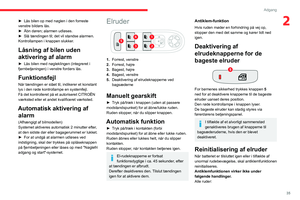 37
37 38
38 39
39 40
40 41
41 42
42 43
43 44
44 45
45 46
46 47
47 48
48 49
49 50
50 51
51 52
52 53
53 54
54 55
55 56
56 57
57 58
58 59
59 60
60 61
61 62
62 63
63 64
64 65
65 66
66 67
67 68
68 69
69 70
70 71
71 72
72 73
73 74
74 75
75 76
76 77
77 78
78 79
79 80
80 81
81 82
82 83
83 84
84 85
85 86
86 87
87 88
88 89
89 90
90 91
91 92
92 93
93 94
94 95
95 96
96 97
97 98
98 99
99 100
100 101
101 102
102 103
103 104
104 105
105 106
106 107
107 108
108 109
109 110
110 111
111 112
112 113
113 114
114 115
115 116
116 117
117 118
118 119
119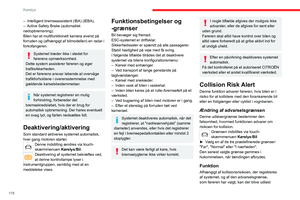 120
120 121
121 122
122 123
123 124
124 125
125 126
126 127
127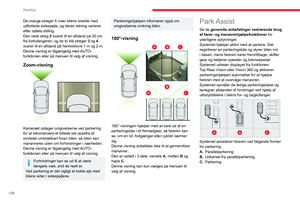 128
128 129
129 130
130 131
131 132
132 133
133 134
134 135
135 136
136 137
137 138
138 139
139 140
140 141
141 142
142 143
143 144
144 145
145 146
146 147
147 148
148 149
149 150
150 151
151 152
152 153
153 154
154 155
155 156
156 157
157 158
158 159
159 160
160 161
161 162
162 163
163 164
164 165
165 166
166 167
167 168
168 169
169 170
170 171
171 172
172 173
173 174
174 175
175 176
176 177
177 178
178 179
179 180
180 181
181 182
182 183
183 184
184 185
185 186
186 187
187 188
188 189
189 190
190 191
191 192
192 193
193 194
194 195
195 196
196 197
197 198
198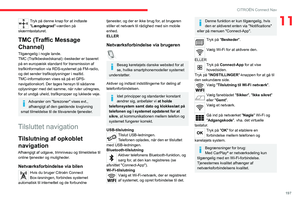 199
199 200
200 201
201 202
202 203
203 204
204 205
205 206
206 207
207 208
208 209
209 210
210 211
211 212
212 213
213 214
214 215
215 216
216 217
217 218
218 219
219 220
220 221
221 222
222 223
223 224
224 225
225 226
226 227
227 228
228 229
229 230
230 231
231 232
232 233
233 234
234 235
235 236
236 237
237 238
238 239
239 240
240 241
241 242
242 243
243






